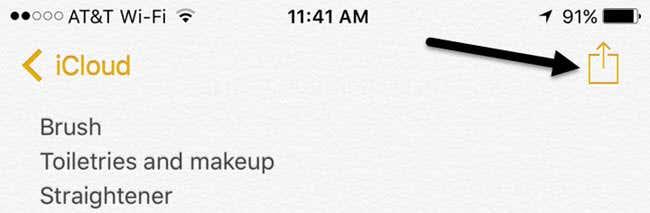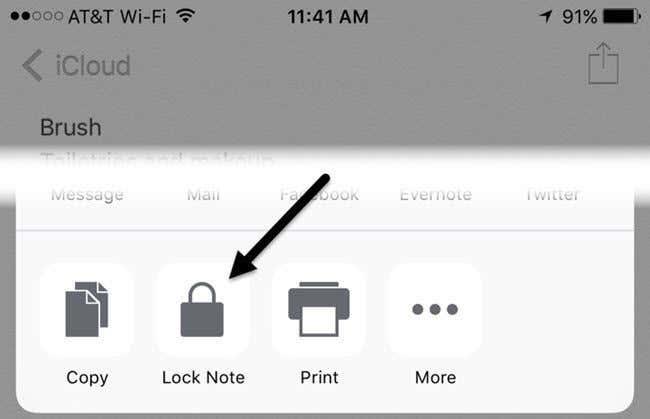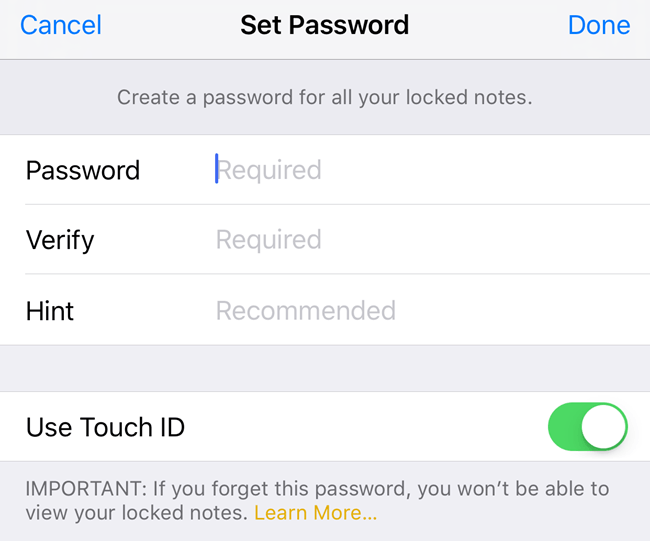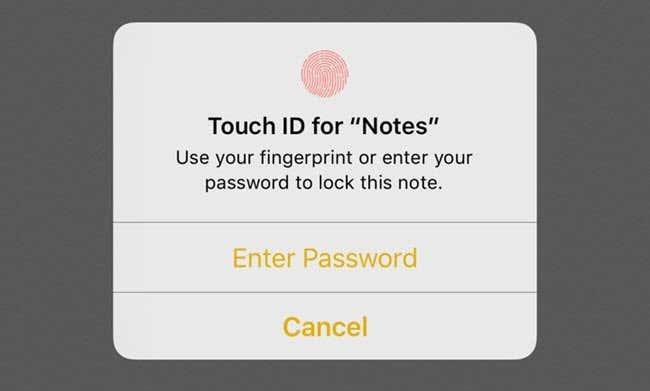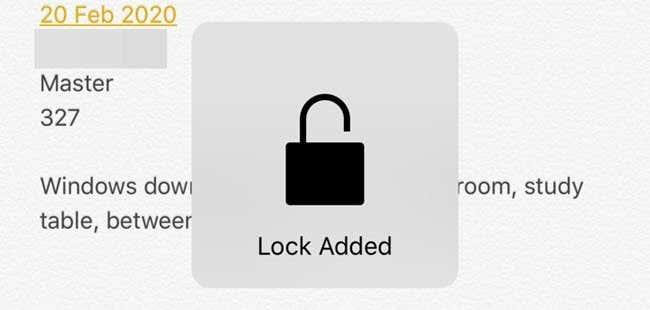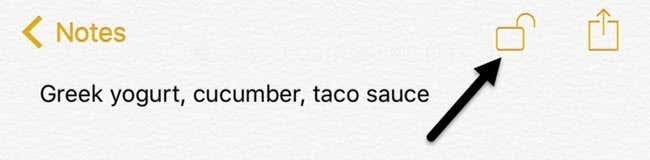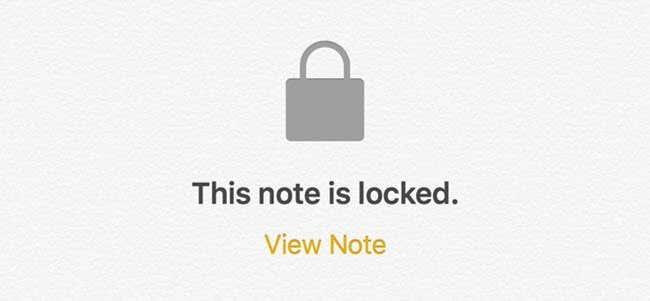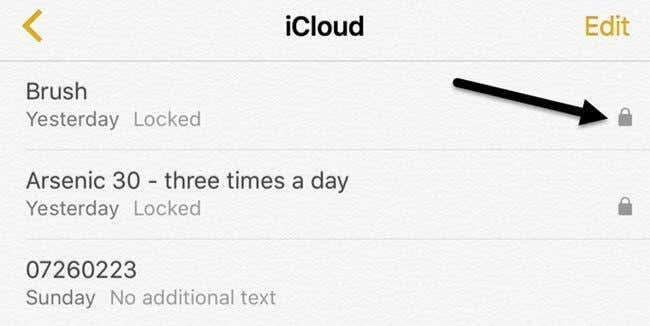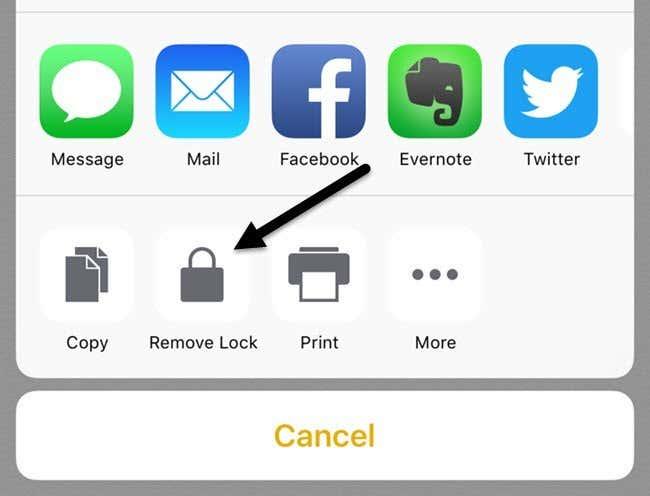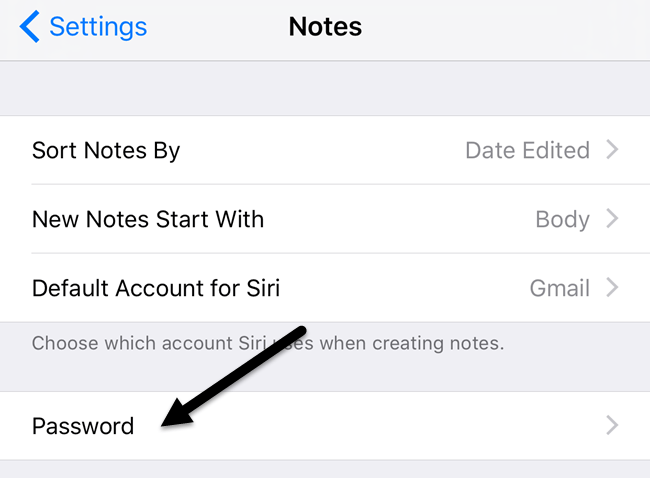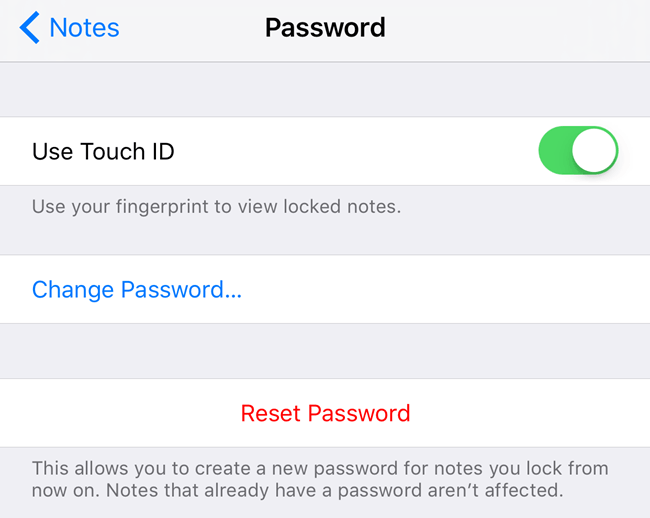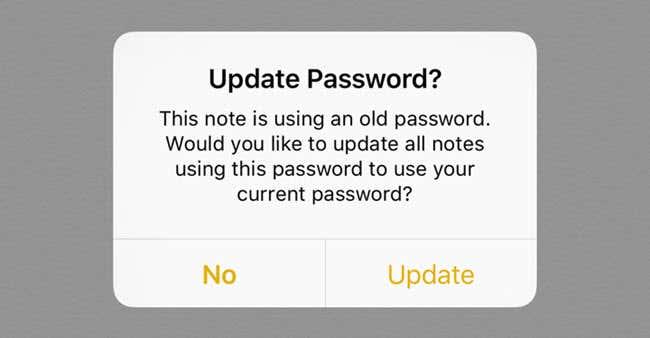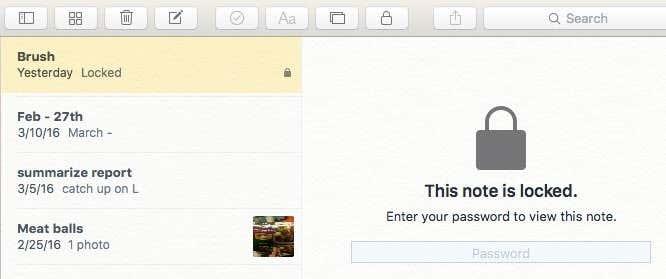Išleidę naujausią „iOS“ versiją, dabar galite apsaugoti užrašus programoje „Notes“ naudodami slaptažodį arba „Touch ID“. Man tai buvo tikrai puiki naujiena, nes aš dažnai naudoju Notes programą savo iPhone, bet nekenčiu to, kad kurdamas jautrius užrašus, kuriuos noriu apsaugoti, turiu naudoti kitą programą, pvz., Evernote.
Apskritai ši funkcija veikia gana gerai, nors yra keletas keistų keistenybių, kurios, tikiuosi, bus pašalintos per ateinančius kelis iOS leidimus. Šiame straipsnyje paaiškinsiu, kaip sukurti užrakintą užrašą „iOS“ ir kaip juos tinkamai naudoti.
Kaip užrakinti užrašai veikia „iOS“.
Prieš pradedant patį procesą, svarbu išsiaiškinti, kaip užrakinti užrašai iš tikrųjų veikia „iOS“. Pirma, visi užrašai bus užrakinti naudojant vieną slaptažodį ir tai yra reikalavimas. Jei norite sukurti užrakintus užrašus, turite pateikti slaptažodį.
Šis slaptažodis bus naudojamas visiems užrakintiems užrašams. Negalite lengvai sukurti skirtingų slaptažodžių skirtingiems užrašams. Įvairiuose užrašuose galima turėti skirtingus slaptažodžius, tačiau ši funkcija neveikia, todėl toliau paaiškinsiu, kaip tokia situacija gali atsirasti.
Antra, užrašus taip pat galima užrakinti naudojant Touch ID. Bet koks piršto atspaudas, galintis atrakinti telefoną, galės atrakinti jūsų užrašus, jei įgalinsite užrakintų užrašų funkciją Touch ID. Jei naudojate Touch ID, jums nereikia įvesti slaptažodžio, nors galite, jei norite. Tai beveik taip pat, kaip galite naudoti Touch ID savo užrakinimo ekrane arba įvesti slaptažodį.
Galiausiai, yra keletas keistų keistenybių. Pavyzdžiui, net jei užrakinate užrašą, užrašo pavadinimas matomas užrašų programoje. Taigi kurdami saugų užrašą įsitikinkite, kad pirmoji eilutė yra kažkas, ką gali matyti kiti.
Kitas keistas dalykas yra tai, kad galite ištrinti užrakintą užrašą be jokio autentifikavimo. Taigi, jei kas nors gauna prieigą prie jūsų telefono, nors ir negali peržiūrėti užrašo, gali jį ištrinti! Mano nuomone, norint ištrinti užrakintus užrašus, turėtų būti reikalingas toks pat autentifikavimas, kaip ir peržiūrai.
Kaip sukurti užrakintą užrašą
Norėdami sukurti užrakintą užrašą „iOS“, atidarykite programą „Notes“, sukurkite naują užrašą arba atidarykite esamą, tada bakstelėkite mygtuką Bendrinti viršuje.
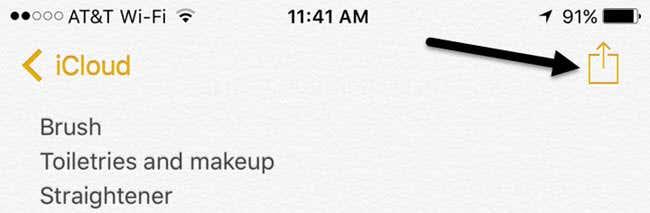
Iššokančiojo lango perdangoje matysite kelis mygtukus. Vienas iš jų turėtų būti Lock Note .
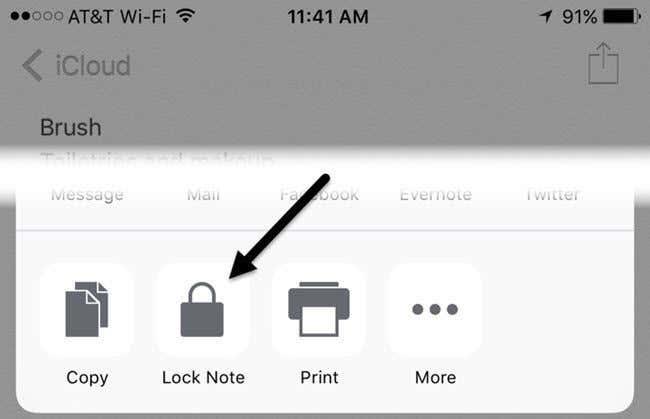
Dabar kitas ekranas, kurį pamatysite, priklausys nuo to, ar jau sukonfigūravote „Notes“ slaptažodį nustatymuose, ar ne. Jei to nepadarėte, pamatysite šį ekraną, kuriame turėsite įvesti slaptažodį ir pasirinkti, ar norite įgalinti „Touch ID“ užrašams užrakinti ir atrakinti.
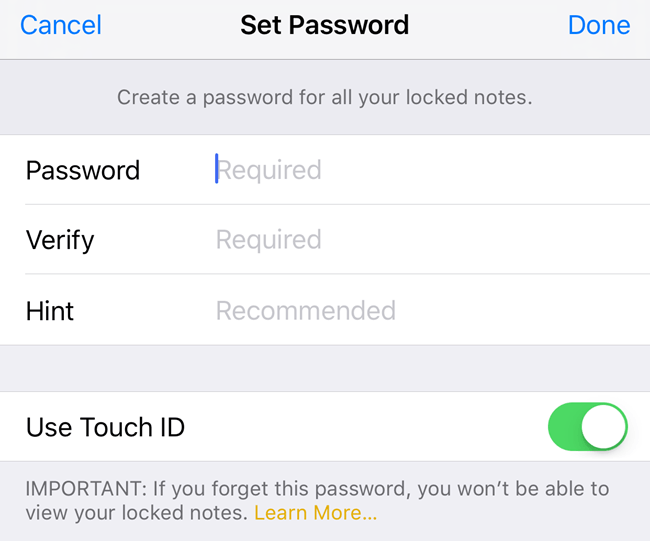
Jei jau nustatėte slaptažodį, tiesiog pamatysite iššokantįjį langą, kuriame bus prašoma naudoti Touch ID arba įveskite slaptažodį, kad užrakintumėte užrašą.
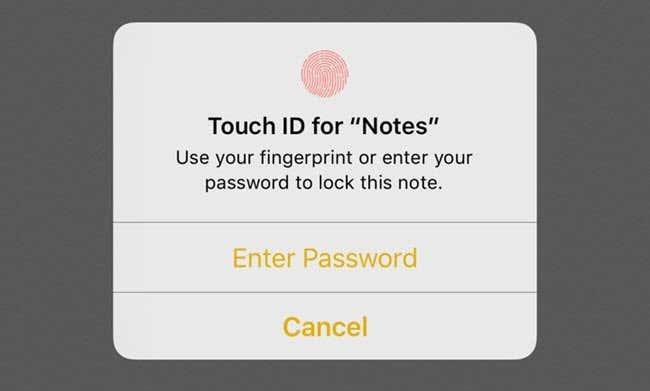
Po bet kurio iš aukščiau pateiktų ekranų jūsų užraše bus rodoma užrakto animacija su užrašu Užraktas pridėtas .
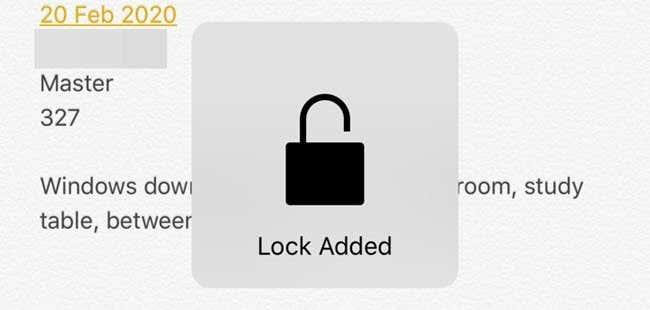
Tai tiesiog reiškia, kad prie užrašo buvo pridėtas užraktas, tačiau užrašas dar nėra visiškai užrakintas. Jei pažvelgsite į užrašo viršų, pamatysite mažą užrakto piktogramą, kuri yra atidarytoje padėtyje.
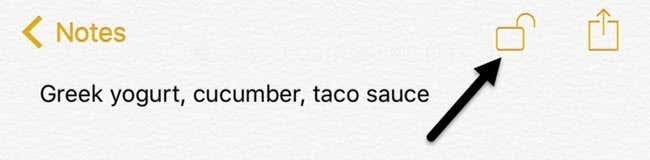
Norėdami visiškai užrakinti užrašą, turite bakstelėti tą piktogramą. Šiuo metu turinys bus paslėptas ir pamatysite pranešimą, kad šis užrašas užrakintas .
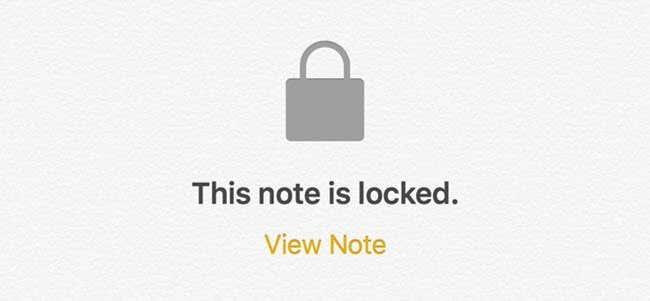
Jei grįšite į visų savo užrašų sąrašą, šalia užrašų, kurie buvo užrakinti, pamatysite mažą užrakto piktogramą. Verta paminėti, kad atrakinus vieną užrašą, atrakinami ir visi kiti užrašai. Kai užrakinate vieną užrašą, užrakinami ir visi kiti užrašai.
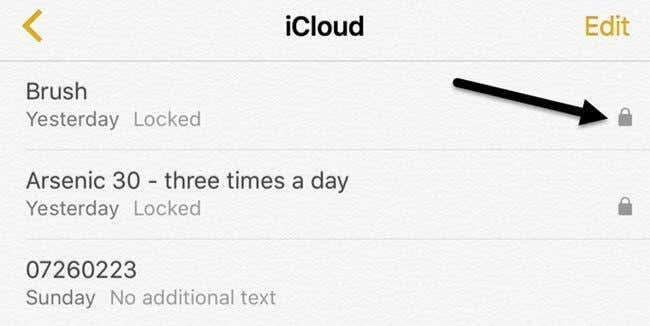
Kaip matote, užrakintų užrašų pavadinimai vis dar matomi, kaip jau minėjau anksčiau. Norėdami pamatyti užrakinto užrašo turinį, tiesiog bakstelėkite jį, tada bakstelėkite užrakto piktogramą viršutiniame dešiniajame kampe arba bakstelėkite Peržiūrėti pastabą po pranešimu Šis užrašas užrakintas . Turėsite naudoti Touch ID, jei jis įjungtas, arba įvesti slaptažodį.
Galiausiai, kai užrašas bus atrakintas, bet prie jo vis tiek pridėtas užraktas, užraktą galite pašalinti dar kartą paliesdami bendrinimo mygtuką. Vietoj mygtuko Užrakinti pastabą matysite mygtuką Pašalinti užraktą .
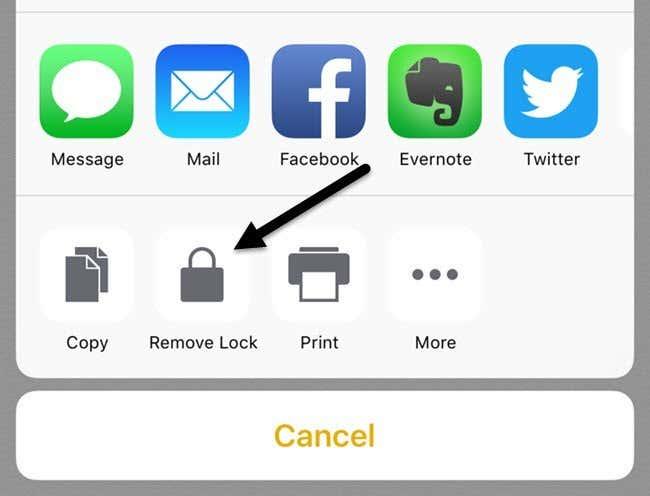
Pakeiskite slaptažodį arba iš naujo nustatykite slaptažodį
Kadangi vienas slaptažodis naudojamas visiems jūsų užrašams apsaugoti, galbūt norėsite pakeisti slaptažodį arba nustatyti jį iš naujo, jei pamirštumėte slaptažodį. Kai pakeisite slaptažodį, bus pakeistas visų būsimų užrašų ir visų anksčiau užrakintų užrašų slaptažodis.
Jei iš naujo nustatysite slaptažodį, galėsite pasirinkti naują slaptažodį, bet tik naujai užrakintoms pastaboms. Visi senesni užrašai, kurie buvo užrakinti naudojant senesnį slaptažodį, liks užrakinti ir gali būti atrakinti tik naudojant seną slaptažodį. Iš naujo nustatę slaptažodį, negalėsite atrakinti tų senesnių užrakintų užrašų naudodami Touch ID.
Norėdami pakeisti visų užrašų slaptažodį, eikite į Nustatymai , tada Pastabos ir bakstelėkite Slaptažodis .
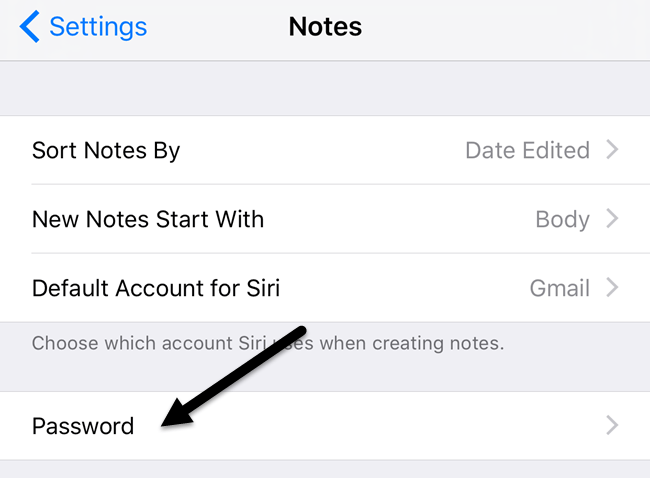
Bakstelėkite Keisti slaptažodį ir įveskite seną slaptažodį, o po to naują slaptažodį. Dabar visi jūsų naujai sukurti užrakinti užrašai ir anksčiau užrakinti užrašai naudos šį naują slaptažodį.
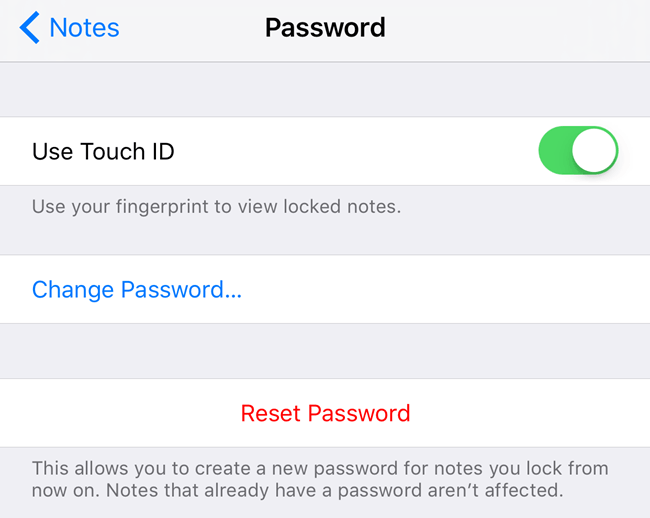
Jei paliesite Iš naujo nustatyti slaptažodį , turėsite įvesti „iCloud“ slaptažodį, kad galėtumėte įvesti naują slaptažodį. Kaip minėta anksčiau, užrašai, kuriuose jau buvo slaptažodžiai, nebus paveikti. Norėdami atrakinti senesnius užrašus, turėsite atsiminti senesnį slaptažodį.
Jei iš naujo nustatysite slaptažodį ir atidarysite senesnį užrašą, kuris buvo užrakintas senesniu slaptažodžiu, gausite pranešimą, kuriame bus klausiama, ar norite atnaujinti seną to užrašo slaptažodį į naują. Atminkite, kad jei tai padarysite, visos senesnės pastabos bus atnaujintos į naują slaptažodį.
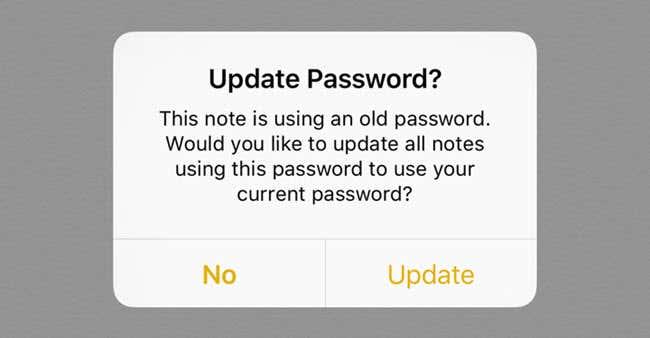
Galiausiai, kol OS X bus atnaujinta iki naujausios versijos, galėsite užrakinti ir atrakinti užrašus OS X programėlėje.
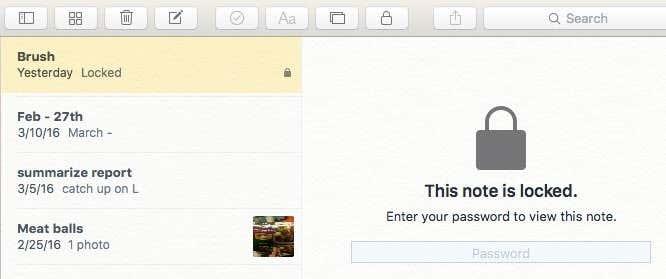
OS X turėsite įvesti slaptažodį, nes Touch ID nepalaikomas. Apskritai, užrakto užrašų funkcija veikia gana gerai „iOS“ ir „OS X“, tačiau turite nepamiršti keistenybių ir stengtis nepamiršti slaptažodžio. Jei turite klausimų, drąsiai rašykite komentaruose. Mėgautis!